DVD-Ripper für Linux: 3 Möglichkeiten zum einfachen Digitalisieren von DVDs
Das Rippen von DVDs sollte keine stressige und mühsame Arbeit sein. Deshalb gibt es DVD-Ripper, die den Vorgang beschleunigen und vereinfachen. Wenn Sie also beim Rippen Ihrer DVDs unter Linux Probleme haben, machen Sie es vielleicht falsch oder das verwendete Tool ist nicht für Sie geeignet.
In diesem Artikel erfahren Sie drei Möglichkeiten, wie Sie ganz einfach DVDs unter Linux rippenJede Methode führt Sie Schritt für Schritt durch die Anleitung und stellt sicher, dass Sie Ihre DVDs effektiv und effizient rippen. Außerdem gibt es am Ende des Artikels einen Bonusteil. Wenn Sie also bereit sind, all das zu lernen, lesen Sie weiter!

Teil 1. Warum DVDs digitalisieren?
DVDs sind zwar nach wie vor eine perfekte Möglichkeit, Filme und andere Medieninhalte anzusehen, doch die zunehmende Digitalisierung und Online-Streaming-Plattformen lassen die Nutzung von DVDs langsam verschwinden. All dies sind jedoch Gründe, alle Ihre DVDs einfach wegzuwerfen. Sie können dennoch etwas dagegen tun, indem Sie sie mit DVD Ripper für Linux digitalisieren. Nachfolgend finden Sie die Gründe, warum Sie DVDs unter Linux digitalisieren sollten:
• Beim Digitalisieren einer DVD können Benutzer sicherstellen, dass sie über eine Sicherungskopie des Medieninhalts ihrer DVDs verfügen, falls die physische Disc kaputt geht.
• Benutzer können problemlos auf die digitale Version ihrer DVDs zugreifen und diese auf verschiedenen Geräten abspielen, ohne einen DVD-Player zu benötigen.
• Ein weiterer wichtiger Grund ist, dass durch die Konvertierung von DVDs Kompatibilitätsprobleme behoben werden können. Wenn Sie Ihre DVD-Inhalte also auf verschiedenen Geräten abspielen möchten, konvertieren Sie sie am besten in ein digitalisiertes Format.
• Sobald Sie Ihre DVDs digitalisiert haben, können Sie sie überall ansehen. Andernfalls müssen Sie sich jedoch mit der Mühe auseinandersetzen, die physischen Discs mitzubringen.
• Schließlich ist die Digitalisierung von DVDs nur eine moderne Reaktion auf den wachsenden Trend hin zu digitalen Medien gegenüber physischen Formaten.
Teil 2. DVD unter Linux rippen
Das Rippen von DVDs unter Linux ist nicht schwer, wenn Sie die richtigen Tools verwenden und wissen, wie man sie richtig einsetzt. Im Folgenden finden Sie drei DVD-Ripper für Linux, mit denen Sie Ihre DVDs ganz einfach digitalisieren können:
Handbremse
HandBrake ist ein beliebtes Open-Source-Tool zur Videokonvertierung, das eine Vielzahl der gängigsten Videoformate unterstützt. Dank der umfassenden Unterstützung verschiedener Audio- und Videoformate ermöglicht dieses DVD-Ripper-Tool die einfache und effiziente Digitalisierung von DVD-Inhalten unter Linux.
So können Sie eine DVD mit HandBrake konvertieren:
Schritt 1. Zuerst müssen Sie HandBrake herunterladen und auf Ihrem Linux-Computer installieren.
Schritt 2. Starten Sie anschließend das Tool und legen Sie Ihre DVD ein. Wählen Sie anschließend Ihre DVD unter QuellenauswahlDas Tool beginnt dann mit dem Scannen der DVD-Filmtitel.

Schritt 3. Sobald Sie die DVD geöffnet haben, wählen Sie den Titel, den Sie rippen möchten, aus, indem Sie zum Dropdown-Menü des Titels gehen.

Schritt 4Als Nächstes müssen Sie die Qualität Ihrer Ausgabedatei festlegen. Klicken Sie dazu einfach auf die Schaltfläche „Vorgabe“ und passen Sie Ihre Einstellungen an. Darunter sehen Sie das Format. Klicken Sie darauf und wählen Sie das gewünschte Ausgabeformat.

Schritt 5. Klicken Sie danach auf die Starten Sie Encode Schaltfläche oben im Fenster, um Ihre DVD in MKV zu konvertieren.

VLC Media Player
VLC ist auch ein hervorragender DVD-Ripper für Linux. Obwohl er als Mediaplayer bekannt ist, den wir normalerweise zum Abspielen und Ansehen digitaler Mediendateien verwenden, können Benutzer damit auch DVDs rippen. VLC kann DVDs und Blu-ray-Discs lesen und während der Wiedergabe den Inhalt von der Disc rippen und anschließend in ein digitalisiertes Videodateiformat konvertieren.
So können Sie eine DVD mit VLC konvertieren:
Schritt 1. Zuerst müssen Sie VLC herunterladen und auf Ihrem Gerät installieren. Legen Sie anschließend die DVD ein.
Schritt 2Gehen Sie anschließend zum Medien Registerkarte und wählen Sie die aus Konvertieren/Speichern Option aus der Liste.

Schritt 3. Klicken Sie danach auf die Rabatt Aktivieren Sie auf der oberen Registerkarte die DVD und wählen Sie die DVD aus, die Sie rippen möchten, in der Disc-Gerät.

Schritt 4Klicken Sie nun auf das Konvertieren/Speichern und legen Sie das Ausgabeformat fest, indem Sie unten auf das Profil-Dropdown-Menü klicken.
Schritt 5. Standardmäßig wählt VLC das Rippen von DVDs in Video – H.264 + MP3 (MP4).

Schritt 6. Danach, in der Ziel Abschnitt unten, klicken Sie auf Durchsuche, wählen Sie einen Ordner aus und geben Sie der Ausgabedatei einen Namen.

Schritt 7. Wenn alles eingestellt ist, klicken Sie auf die Start Schaltfläche, um die DVD mit VLC zu rippen.
VLC kann DVDs unter Linux rippen. Der Vorgang erscheint jedoch im Vergleich zu anderen DVD-Ripper-Tools sehr komplex. Daher ist diese Methode möglicherweise nicht ideal für Anfänger, aber sie ist eine großartige Möglichkeit oder Alternative zum Konvertieren Ihrer DVDs.
DVD::rippen
Wenn Sie einen fortschrittlicheren DVD-Ripper für Linux suchen, ist dvd::rip genau das Richtige für Sie. Dieses Tool ist kostenlos und Open Source und nutzt eine Transkodierungs-Engine, um eine große Auswahl an Video-Codecs zu unterstützen. Damit können Benutzer ihre DVDs in digitale Formate konvertieren.
So können Sie eine DVD mit dvd:rip konvertieren:
Schritt 1. Sie müssen zuerst dvd::rip auf Ihrem Linux-Computer installieren.
Schritt 2. Legen Sie anschließend Ihre DVD ein und klicken Sie auf DVD-Inhaltsverzeichnis lesen.

Hinweis: Das Tool analysiert die DVD und listet ihren Titel auf.
Schritt 3. Wählen Sie den Titel und das Kapitel aus, die Sie konvertieren möchten.

Schritt 4. NVerwenden Sie die RIP ausgewählte(r) Titel/Kapitel unten, um den Rippvorgang zu starten.

Teil 3. Bonus: So rippen Sie DVDs effizient unter Windows und macOS
Hier noch ein Bonus-Tipp: Windows- und macOS-Nutzer können mit dem von FVC empfohlenen AnyMP4 DVD Ripper ihre DVDs rippen. Dieses Tool ist bekannt für seine Fähigkeit, diverse Video-Ausgabe- und -Eingabeformate, darunter auch DVDs, zu verarbeiten. Damit lassen sich DVDs einfach rippen und in digitale Formate konvertieren. Dank einer schnellen Konvertierungs-Engine mit GPU- und CPU-basierter Verarbeitung bietet das Tool zudem eine hervorragende Ripp-Geschwindigkeit.
Schritt 1Laden Sie sich diesen professionellen DVD-Ripper herunter und installieren Sie ihn über die Schaltfläche unten auf Ihrem Gerät.
Free DownloadFür Windows 7 oder höherSicherer Download
Free DownloadFür MacOS 10.7 oder höherSicherer Download
Hinweis: Vor dem nächsten Schritt müssen Sie die DVD in den DVD-Treiber Ihres Mac einlegen und einige Minuten warten, bis sie erkannt wird.
Schritt 2Klicken Sie auf das Plus-Symbol in der Mitte der Hauptoberfläche, um Ihre Festplatte zu laden.
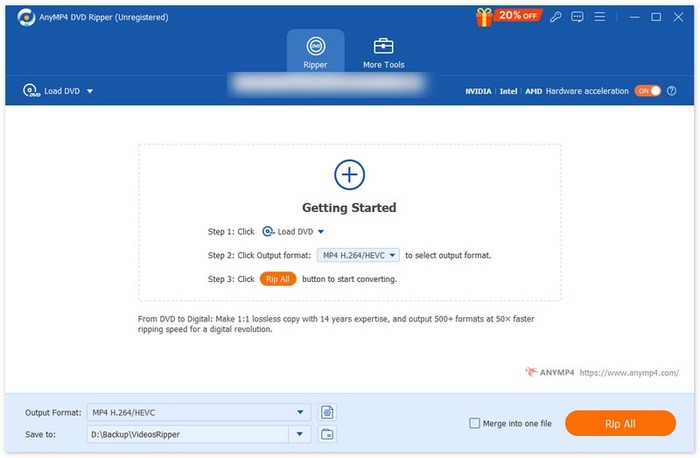
Schritt 3Wechseln Sie anschließend zum Abschnitt „Ausgabeformat“ weiter unten und wählen Sie das gewünschte Format für Ihre DVD-Konvertierung aus. Klicken Sie danach auf die Schaltfläche „Alle rippen“, um Ihre DVD in eine digitale Datei umzuwandeln.
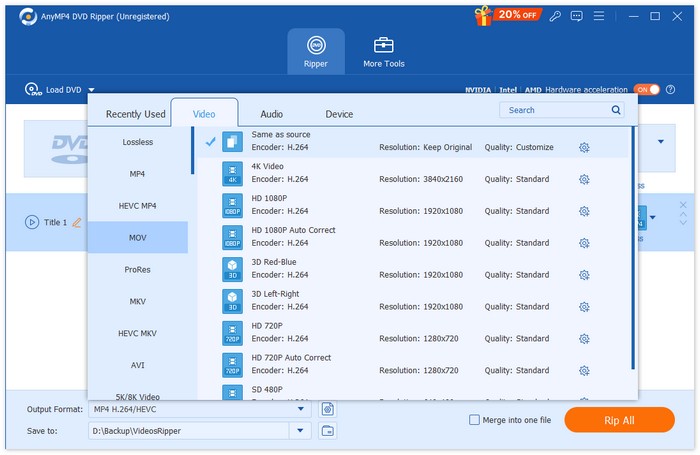
Der von FVC ausgewählte AnyMP4 DVD Ripper ist wahrlich einer der besten. beste DVD-Ripper Heute. Das Rippen von DVDs und die Konvertierung in ein digitales Format ist schnell und einfach. Darüber hinaus verfügt es über hervorragende Funktionen, mit denen sich die Ausgabe verbessern lässt. Schließlich können Benutzer sicherstellen, dass die Qualität der digitalisierten Videos erhalten bleibt oder sogar noch verbessert wird.
Teil 4. FAQs zum Rippen von DVDs unter Linux
Kann ich kopiergeschützte DVDs unter Linux rippen?
Ja. Im Fall von HandBrake müssen Benutzer jedoch Plugins und libdvdcss verwenden, um kopiergeschützte DVDs verarbeiten zu können. DVD-Ripper wie MakeMKV können hingegen kopiergeschützte DVDs dank ihrer integrierten Funktion verarbeiten.
Welches ist das beste Ausgabeformat zum Rippen von DVDs unter Linux?
Das beste Format hängt von den Bedürfnissen des Benutzers ab. MP4 ist jedoch eine beliebte Wahl zum Rippen von DVDs, da es von vielen Geräten und Mediaplayern unterstützt wird.
Kann ich unter Linux DVDs rippen, um Untertitel und Audiospuren beizubehalten?
Ja. Die meisten Ripping-Tools, wie HandBrake und dvd::rip, ermöglichen es Ihnen, während des Ripping-Vorgangs Untertitel einzufügen und bestimmte Audiospuren auszuwählen.
Was sollte ich bei der Auswahl eines DVD-Rippers für Linux beachten?
Bei der Auswahl eines DVD-Ripper für Linux, müssen einige Dinge beachtet werden. Zunächst sollten Nutzer die Benutzerfreundlichkeit des Tools berücksichtigen. Außerdem ist es wichtig, die unterstützten Eingabe- und Ausgabeformate zu berücksichtigen, da dies Aufschluss über die Flexibilität und Vielseitigkeit des Tools gibt. Außerdem sollten Nutzer prüfen, ob der Linus DVD-Ripper kopiergeschützte DVDs verarbeiten kann, und schließlich einige zusätzliche Funktionen wie Bearbeitung oder Stapelkonvertierung.
Fazit
Jetzt kennen Sie die verschiedenen Tools, die Sie verwenden können, um DVDs unter Linux rippen, sowie die Schritte zum Rippen und Konvertieren, können Sie nun die Methode auswählen, die Ihren Anforderungen am besten entspricht. Wenn Sie macOS oder Windows verwenden, können Sie außerdem den von FVC ausgewählten Video Converter Ultimate ausprobieren, um Ihre DVDs ganz einfach zu rippen. Worauf warten Sie also noch? Beginnen Sie noch heute mit dem Rippen Ihrer DVDs unter Linux!



 Video Converter Ultimate
Video Converter Ultimate Bildschirm recorder
Bildschirm recorder



